4 způsoby, jak přenést kontakty ze starého telefonu do Moto G
Různé / / February 10, 2022
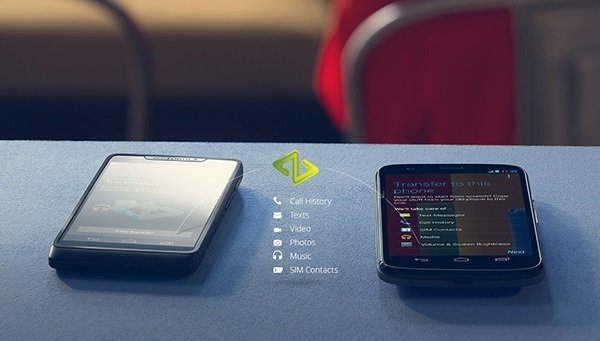
Moto G je jedním z rychle prodávaných telefonů na rozvojových trzích. Používám to posledních pár dní a není to nic menšího než působivé. Zvlášť když vezmete v úvahu, že stojí pouze 179 $. Je rychlý, radost se drží v ruce a přichází s nejnovější verzí Androidu – 4.4 Kitkat.
Doufám, že budete s nákupem stejně spokojeni jako já. V nadcházejících článcích se podělím o další tipy a triky týkající se telefonu, ale pro začátek zde jsou čtyři různé způsoby, jak získat kontakty od starý telefon, iCloud, Gmail a soubor Vcard/CSV do vašeho Moto G.
1. Kontakty uložené v účtu Google
Toto je nejjednodušší možnost. Pokud jste použili svůj účet Google k synchronizaci kontaktů na svém starém telefonu, nemusíte ve skutečnosti nic dělat.
Pokud jste během procesu nastavení zadali účet Google kde jsou všechny vaše kontakty uloženy, budou automaticky staženy do vašeho telefonu.
V případě problému přejděte na Nastavení -> Účet -> Google, klepněte na svůj účet a ujistěte se Kontakty volba je zaškrtnutá.
2. Synchronizace s iCloud (ručně)
Poznámka: Jedná se o ruční metodu, kdy je třeba stáhnout soubor Vcard a přenést jej do telefonu ručně. Pokud hledáte automatizovaný přístup, přeskočte na čtvrtou možnost v článku.
Krok 1: Přejděte na iCloud.com a přihlaste se. Pak klikněte Kontakty. Nyní byste zde měli vidět své kontakty. Stisknutím vyberte všechny kontakty Ctrl+A.
Krok 2: Z ikony ozubeného kola v levém dolním rohu vyberte Exportovat Vcard.
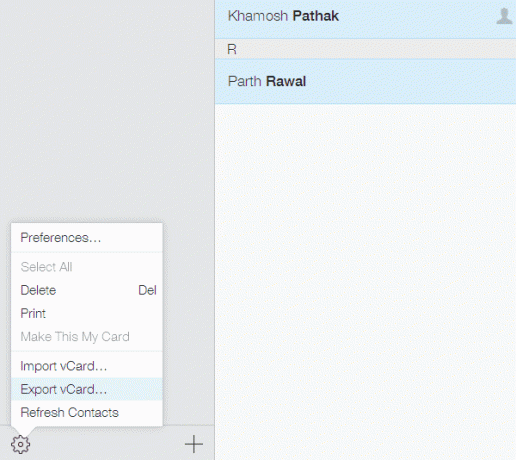
Krok 3: Avcf soubor bude stažen. Přeneste tento soubor do svého Moto G zkopírováním do místního úložiště.
Krok 4: Nyní otevřete Lidé aplikace na vašem Moto G az Jídelní lístek tlačítko v pravém dolním rohu, vyberte Import Export.
Poté vyberte Import z úložiště. Ve vašem telefonu bude nyní vyhledána nová .vcf a vaše kontakty budou importovány.
3. Android na Android – Motorola Migrate
Pocházíte z telefonu Android? Společnost Motorola skutečně zjednodušila přenos všech druhů obsahu ze starého telefonu do nového. Nejprve budete muset stáhněte si aplikaci na vašem starém telefonu (je předinstalovaný na vašem Moto G).
Krok 1: Spusťte aplikaci na svém Moto G. Na první stránce vyberte Android protože importujeme data z telefonu Android.
Krok 2: Dále vyberte druh obsahu, který chcete importovat. Kontakty, zprávy, fotky, videa a dokonce protokoly hovorů lze importovat. Pro tento příklad zůstávám u kontaktů.
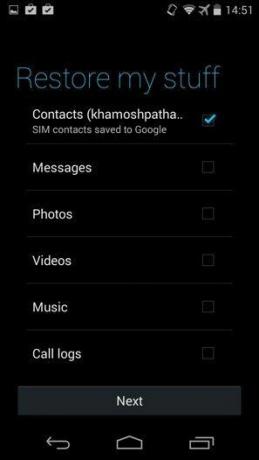
Krok 3: Moto G požádá o povolení převzít vaši Wi-Fi a poté, co to povolíte, vás požádá o stažení aplikace Migrate na váš starý telefon. Udeřil další a QR kód se zobrazí na obrazovce.
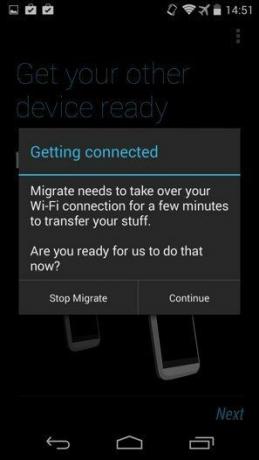
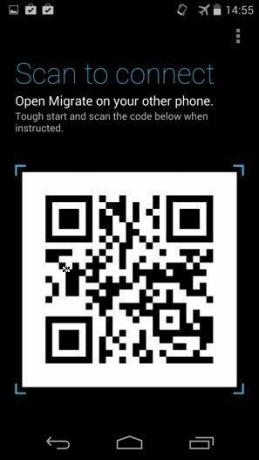
Krok 4: Nyní na vašem starý telefon, spusťte aplikaci a stiskněte tlačítko Start knoflík. Nyní uvidíte, že se zobrazí skener QR kódů. S fotoaparátem vašeho starého telefonu naskenujte QR kód zobrazené na obrazovce Moto G.
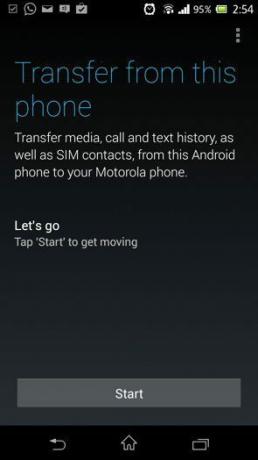
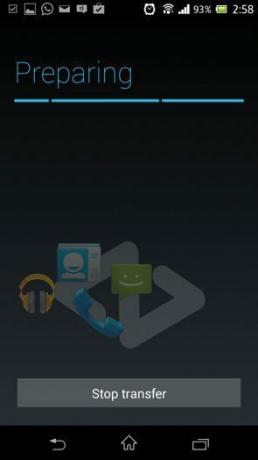
A je to. Telefony se nyní spojí a kontakty se přenesou během několika sekund.
4. Synchronizace iCloud s Motorola Migrate (automatická)
Nedávno aktualizovaná aplikace Motorola Migrate umožňuje importovat kontakty z iCloudu do vašeho účtu Google pouhým přihlášením ke službám. Pokud to nechcete dělat ručně, jak je popsáno výše, je to další alternativa.
Krok 1: Na první obrazovce vyberte iPhone.
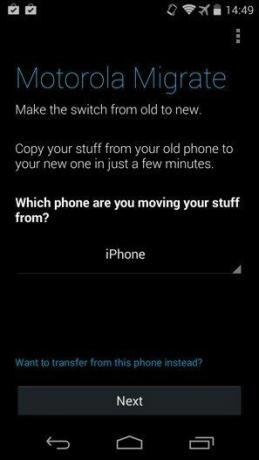
Krok 2: Přihlaste se pomocí svého účtu iCloud a v dalším kroku se přihlaste ke svému účtu Google a udělte aplikaci oprávnění pro přístup k vašim kontaktům.
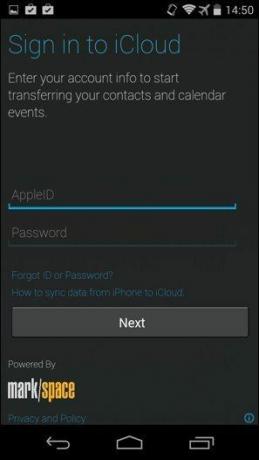
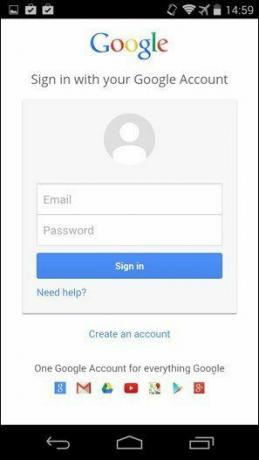
Během několika příštích sekund se vaše kontakty na iCloudu přenesou do vašeho účtu Google a zobrazí se v aplikaci Lidé.
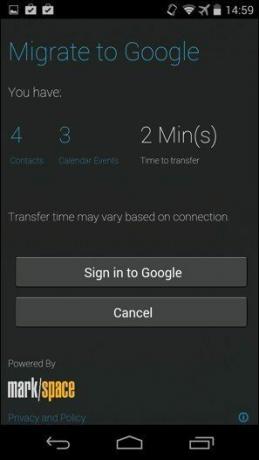
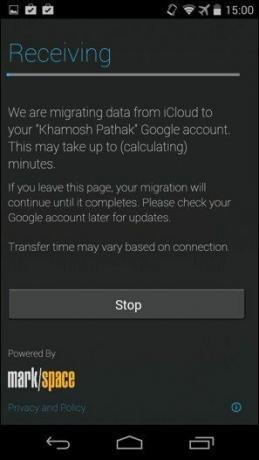
Vaše cesta
Jak obvykle přenášíte kontakty ze starých zařízení do nového? Něco nám uniklo? Dejte nám vědět v komentářích níže.
Poslední aktualizace 3. února 2022
Výše uvedený článek může obsahovat přidružené odkazy, které pomáhají podporovat Guiding Tech. Nemá to však vliv na naši redakční integritu. Obsah zůstává nezaujatý a autentický.
VĚDĚL JSI
iPhone 5s je jedním z nejpopulárnějších telefonů Apple, od roku 2013 se ho prodalo více než 70 milionů kusů.



